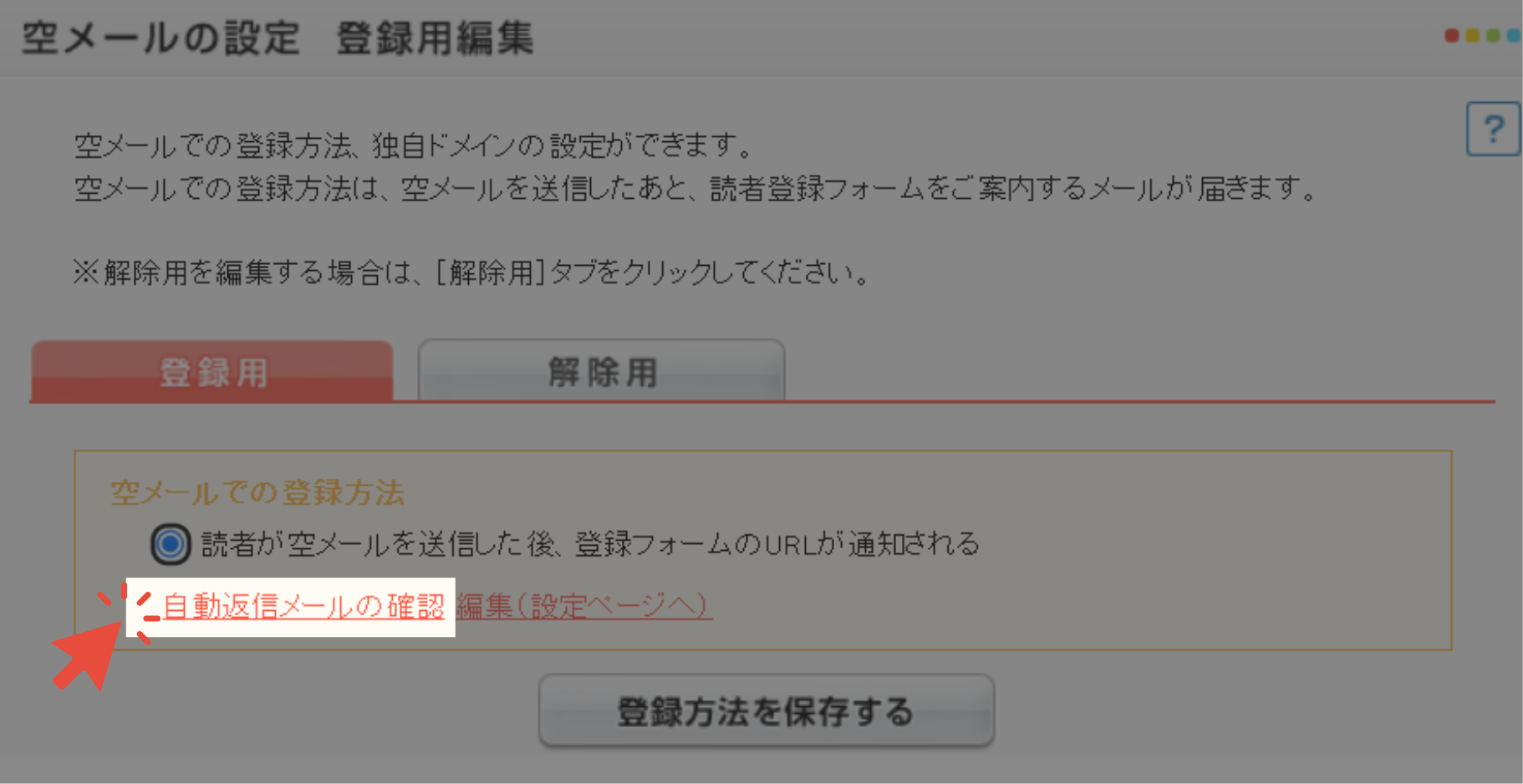- コンビーズメールプラス ヘルプサイト
- 読者集め
- 空メールの設定方法について
空メールの設定方法について
空メールの設定方法
空メールの設定は、下記のページで行っていただくことができます。
管理画面トップ >> 読者集め >> 空メールの設定
※解除用を確認・編集する場合は、[解除用]タブをクリックします。
[登録用]タブで設定した内容は、[解除用]タブと連動していません。
空メールでの登録(解除)方法の選択について
空メールでの登録方法は、空メールを送信したあと、読者登録フォームをご案内するメールが届きます。
メールアドレス以外の読者情報を取得したいときに効果的です。
※URLの有効期限は1時間です。
[自動返信メールの確認]をクリックすると、読者が空メールを送信した後に、自動で送られる「自動返信メール」を確認することができます。
下記の 2 種類の自動返信メールが読者に送られます。
・ 読者登録(解除)が完了した際に送られるメール
・ 登録(解除)フォームに誘導する際に送られるメール
・ 登録(解除)フォームに誘導する際に送られるメール
空メールの送信先アドレスについて
「指定ドメイン」欄に記載されているメールアドレスが、空メールでの登録用(解除用)のメールアドレスになります。
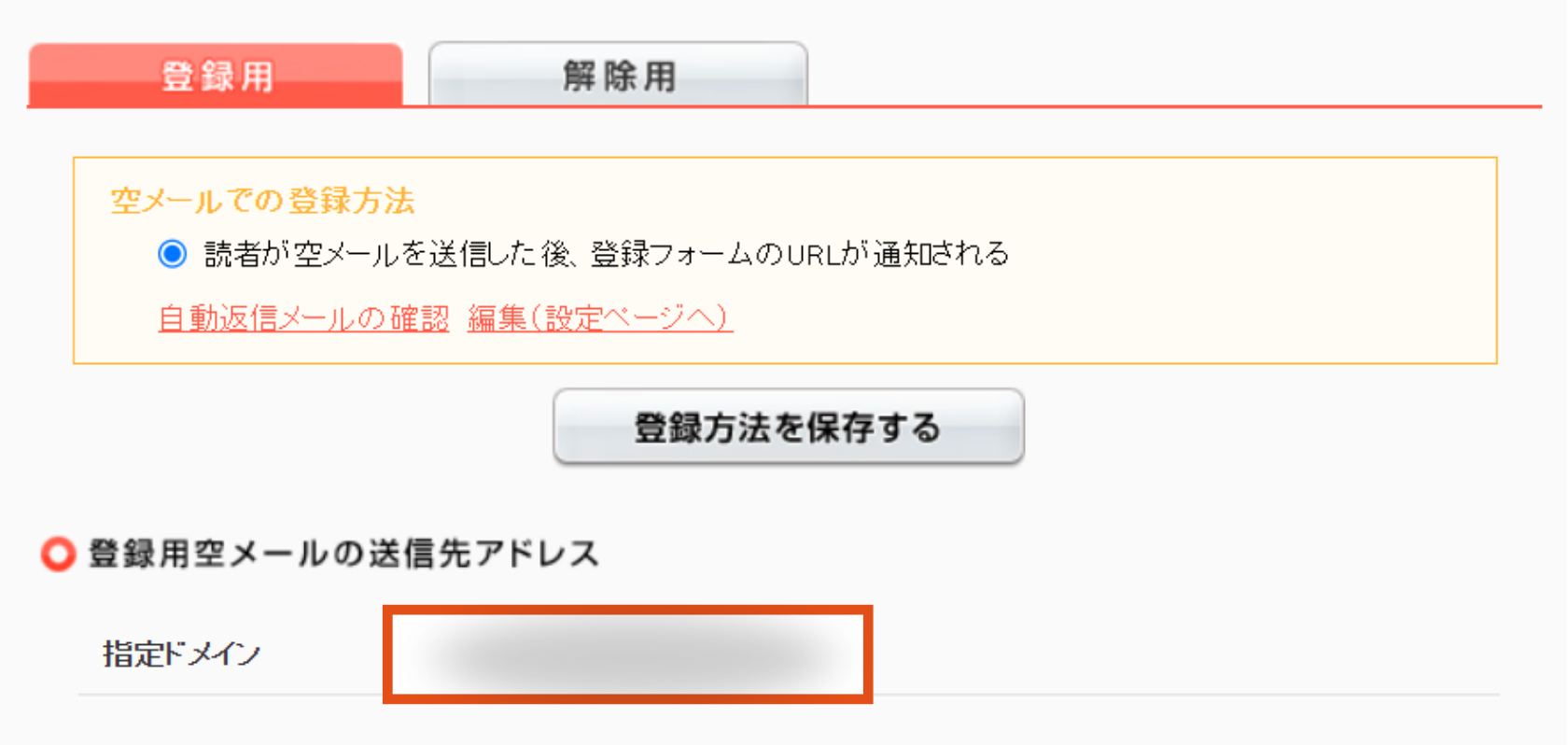
記載のメールアドレス宛てに空メールを送ることで、登録(解除)が完了します。
※お客様専用のメールアドレスになります。
※登録用と解除用のメールアドレスは異なります。
解除用をご確認いただく場合は、[解除用]タブをクリックします。
独自ドメインの設定について
指定ドメインではなく、独自ドメインで空メールを利用する場合、「独自ドメインの設定」欄より設定します。
【 1 】独自ドメインに設定したいメールアドレスを、「メールアドレス」欄に入力して、[登録する]をクリックします。
※下記に該当するメールアドレスを指定しないでください。
・アカウント情報に登録されているメールアドレス
・読者リストに登録する必要があるメールアドレス
・差出人メールアドレス
・テスト配信先として使用するメールアドレス
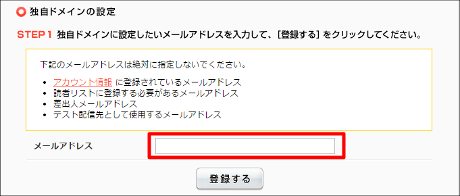
【 2 】「現在の設定」欄に【 1 】で設定したメールアドレスが表示されます。
※メールアドレスを変更したい場合は[解除する]をクリックします。
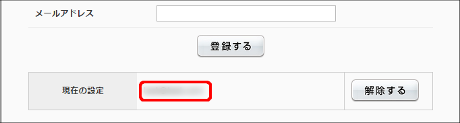
※メールアドレスを変更したい場合は[解除する]をクリックします。
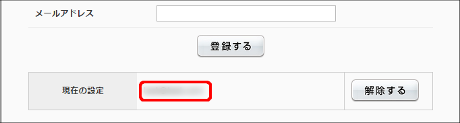
【 3 】設定したメールアドレスに対して、「転送先」欄に記載されているメールアドレスを転送先として設定します。
※メール転送設定は、ご利用のホスティングサーバなどでの設定になります。

※メール転送設定は、ご利用のホスティングサーバなどでの設定になります。

【 4 】設定済みのメールアドレス宛てに空メールをテスト送信します(確認作業)。
iPhoneでの空メールによる読者登録
iPhoneでは、空メールを送信出来ない仕様となっております。
iPhoneから空メールを利用した読者登録や解除を行いたい場合は、本文に何かしらの文字を入力した状態で、メールを送信してください。
※本文中に文字が入っても動作に影響はございません。